Antes de comenzar, asegúrese de que ambas stock se sincronicen con las hojas de Google Gratis y Último Las versiones se instalan y se activan en su sitio.
Luego, navegue a tu Panel de WP → Configuración de sincronización de stock → Columnas de Google Sheets y habilitar el Mostrar imagen del producto opción.
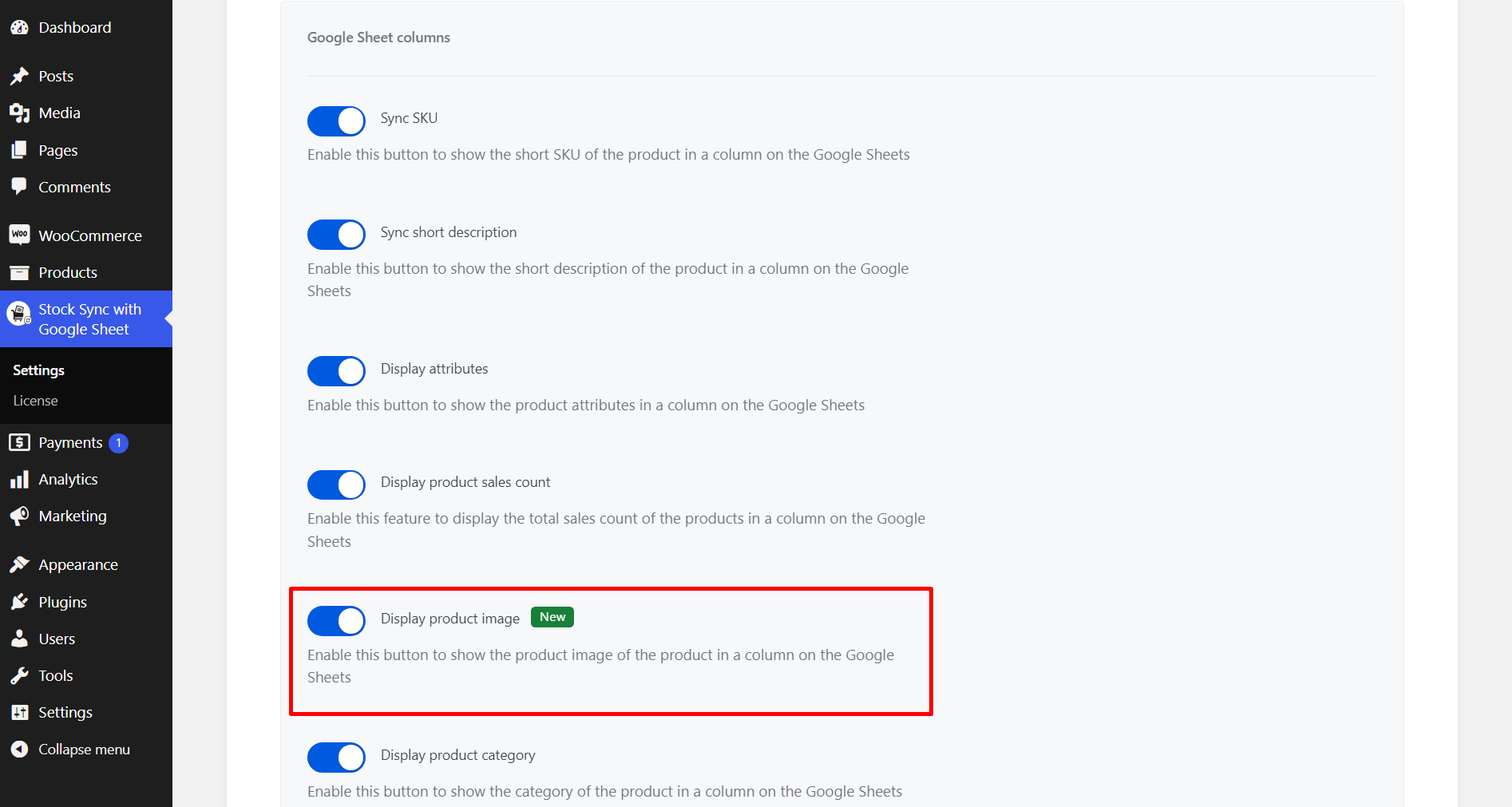
Ahora, vaya a la hoja de cálculo conectada y encontrará una nueva columna para agregar imágenes del producto. Puede usar esta columna para pegar los enlaces de imagen que desea sincronizar con los productos WooCommerce.
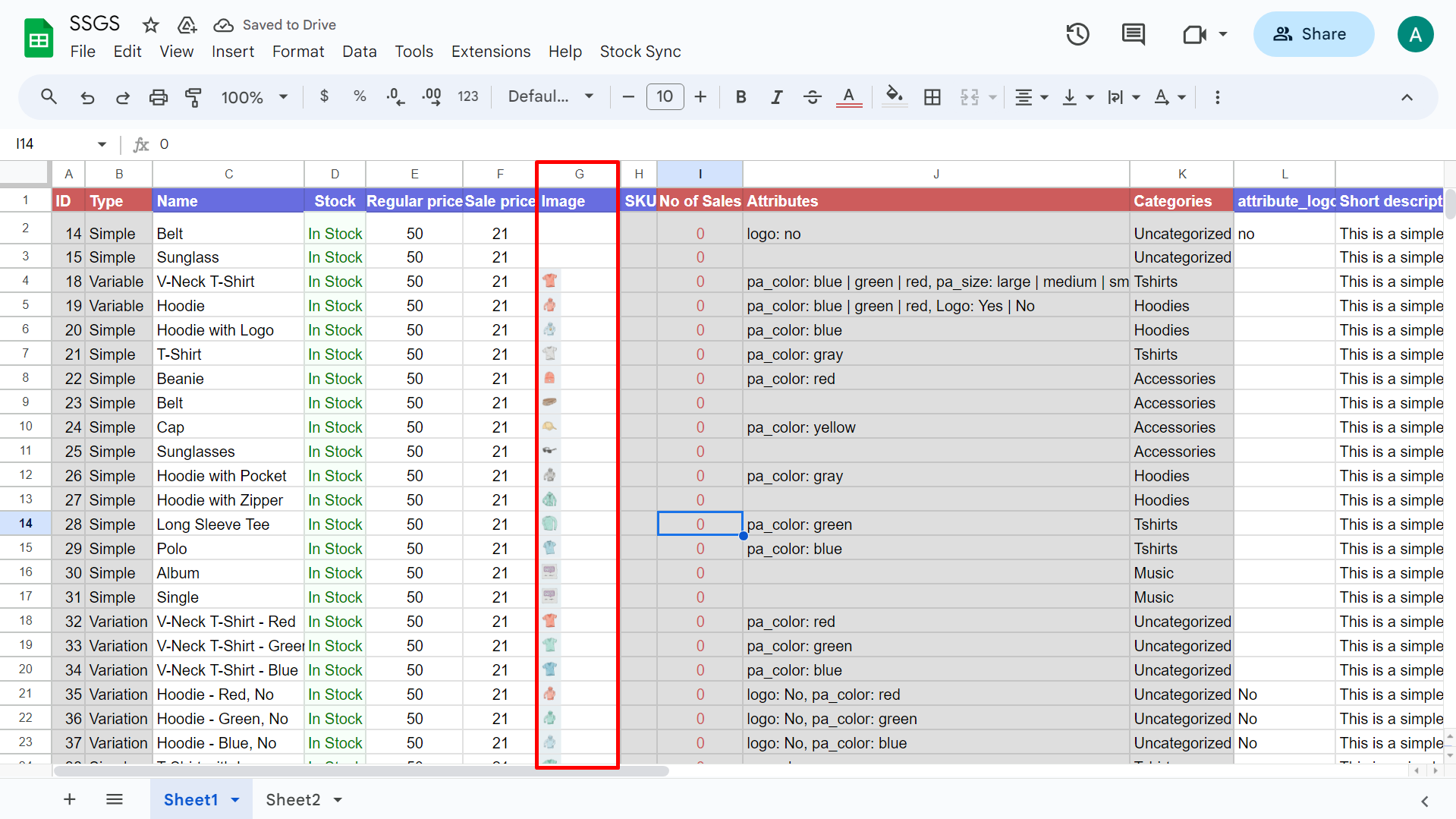
Eso es todo. Una vez que pegue un enlace, se formateará y se sincronizará automáticamente con su tienda WooCommerce.
Consejo de bonificación: Puede actualizar y sincronizar múltiples imágenes de productos al mismo tiempo utilizando nuestra función de edición masiva.





